Как добавить программу в панель быстрого запуска программ?
Довольно часто возникает потребность быстрого запуска самых используемых программ. Искать в меню Пуск или на Рабочем столе довольно долго и неэффективно. Для этой цели специально была создана панель быстрого запуска программ. В Windows 7 она выглядит так:

А в Windows XP панель быстрого запуска программ имеет вид:
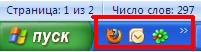
Для вызова нужной программы достаточно щелкнуть по ярлыку программы. А теперь давайте посмотрим, как же нам добавить в панель быстрого запуска программ свой ярлык для нужной нам программы.
Сначала необходимо «раскрепить» панель задач. Для этого щелкните правой кнопкой мыши на любом свободном месте панели задач. Из появившегося меню Вы должны выбрать пункт «Закрепить панель задач» и кликом снять с него галочку (на рисунке она еще не снята):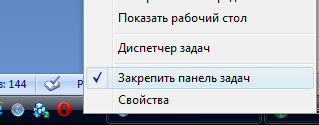
Теперь панель задач «раскреплена» и мы можем изменить по своему усмотрению размеры панели быстрого запуска программ (надо схватиться за появившиеся рамки из точек, мышь примет вид двунаправленной стрелки, нажать на левую кнопку мыши и потащить, раздвигая рамки панели быстрого запуска):
Windows 7 ![]()
Windows XP 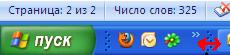
На свободное место можно перетаскивать с Рабочего стола ярлыки программ:
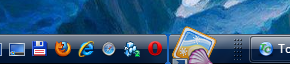
Все готово, ярлык встал на панель быстрого запуска программ:
![]()
Осталось привести панель задач в нормальный вид. Для этого уберем пустое место, сжимая панель быстрого запуска программ:
![]()
Зафиксируем теперь назад панель задач. Для этого щелкните правой кнопкой мыши на свободном месте панели задач и поставьте галочку напротив «Закрепить панель задач»:

Готово! Программа добавлена в панель быстрого запуска и готова к запуску!
Кстати, а Вы знаете, что одновременно свернуть все окна, чтобы мгновенно добраться до Рабочего стола? Достаточно нажать горячие клавиши Win+D. Повторное нажатие Win+D восстанавливает все окна на Рабочем столе. На самом деле это действительно очень удобно, если во время работы Вам необходимо добраться до Рабочего стола, чтобы что-нибудь запустить.
P.S. Можно еще прочитать:
Драйверы устройств: зачем они нужны, как их обновлять и где найти?
Как восстановить языковую панель Windows XP?

С наилучшими пожеланиями к Вам Игорь!
Не получается. Ярлык меняет изображение, а мне б этого не хотелось
Главное, что при этом не меняется функция ярлыка.
А насчет изображения ярлыка — сложно ответить что-то конкретное на общий вопрос относительно изображения ярлыков на разных версиях операционных систем и про ярлыки у различных программ.
Уважаемая,Надежда!
У меня на компе установлен браузер Мазилла Файерфол.При открытии настройки,комп пишет,что Мазила не не являтся браузером по умолчанию.Почему не могу понять.В инте. есть 3 способа сделать его по умолчанию,перепробовал все три способа,ничего не получается.Каждый раз начинается Сказка про белого бычка,когда открываю браузер Мазилла возникает надпись,что Мазилла не является вашим браузером по умолчанию.На компе установлена Вин7-макс.
Прошу помощи!
Всегда с уважением. Геннадий.
Здравствуйте, Геннадий.
Жаль, что Вы даже вкратце не намекнули, в чем состоят те 3 способа, которые были Вами протестированы, но результата не дали.
Поэтому вполне возможно, что предлагаемый ниже вариант Вам уже известен:
Нажмите на логотип Windows, чтобы открыть меню Пуск, а затем выберите Панель Управления. Откроется окно Панель управления.
Нажмите на ссылку Программы. Откроется панель Программы.
Нажмите на ссылку Установка программ по умолчанию. Откроется панель Установки программ по умолчанию.
В списке Программ в левой части окна, нажмите Firefox.
В правой части окна нажмите Использовать эту программу по умолчанию.
С уважением, Надежда.
Еще один способ заставить отображаться панель быстрого запуска – это кликнуть опять на пустом месте в панели задач, выбрать пункт «Панели инструментов» и поставить птичку напротив пункта «Быстрый запуск».
Почему ни слова о том как добавить любой нужный ярлык. А только как закрепить программу в панели задач.
Ваяс,может автор после Вашего коммента изменил инструкцию.
Но автор пишет:на свободное место можно перетаскивать с Рабочего стола ярлыки программ. Так как было? Или Вы сами проморгали?
У Вас на скриншотах панель Висты а не Вин 7. у Вин 7 панель по умолчанию отключена
Надежда, спасибо за понятный и легскоусваиваемый урок.
очень понятно и полезно.спасибо